学認接続手順を画面で見る Maruzen eBook Library編
Maruzen eBook Libraryに学認を利用した認証により学外から接続する方法をご紹介します。
Step1.学外から電子リソース一覧のMaruzen eBook Libraryのリンクをクリックします。または、OPACを検索し「オンライン」に表示されるMaruzenのURLをクリックします。
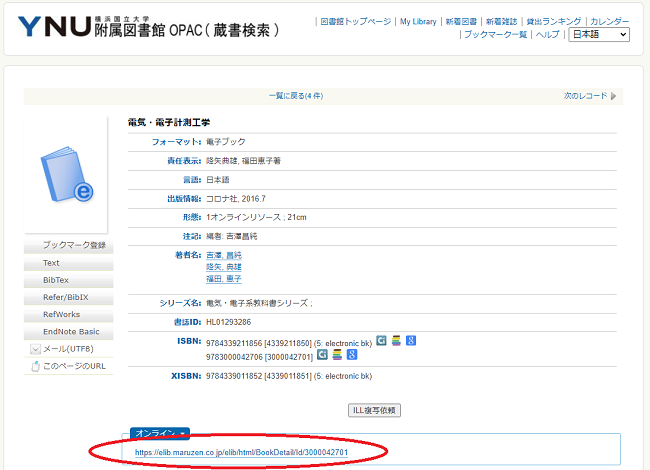
Step2.「学認アカウントをお持ちの方はこちら」をクリックします。
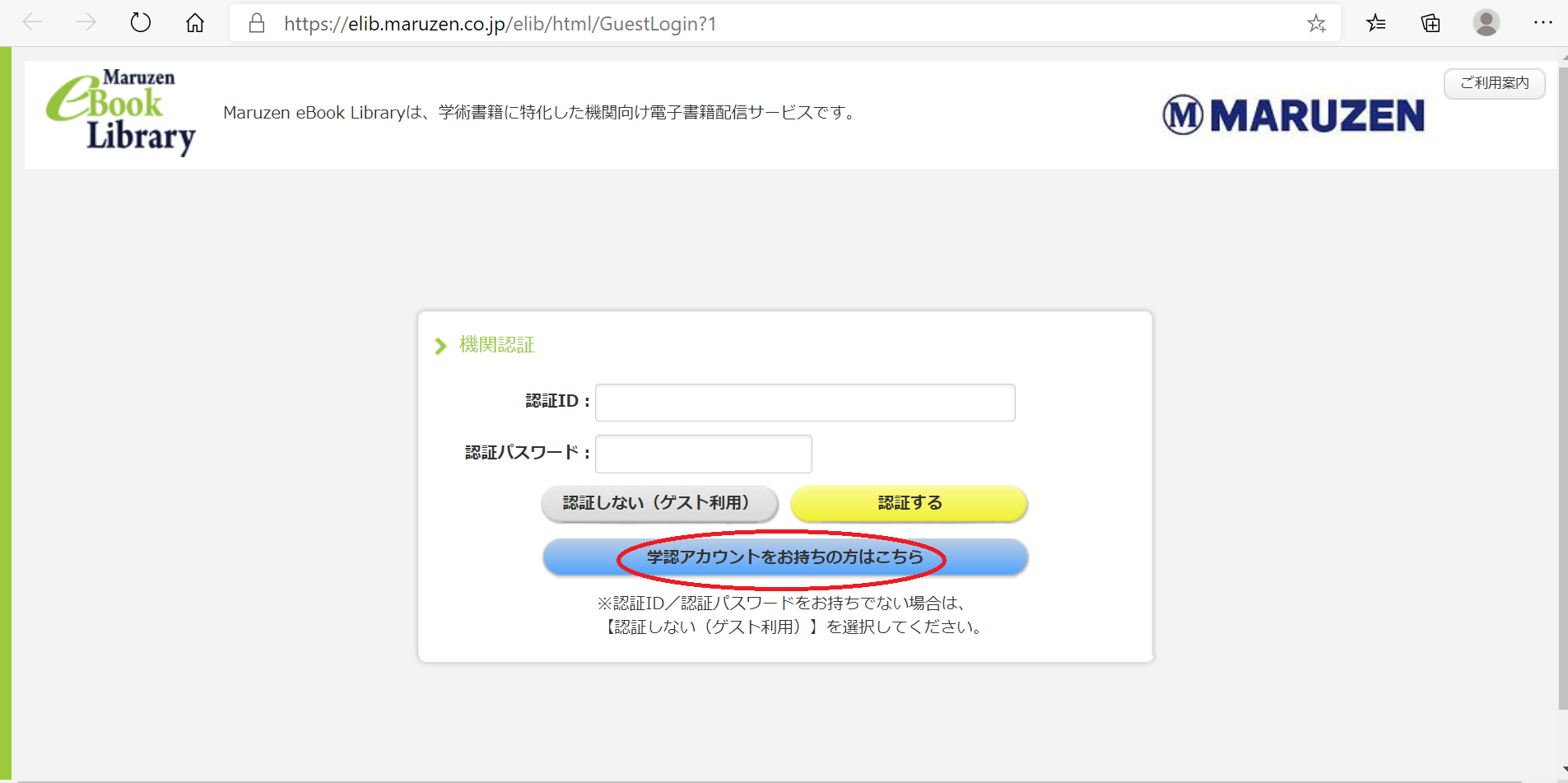
Step3.「所属機関の選択」画面になります。
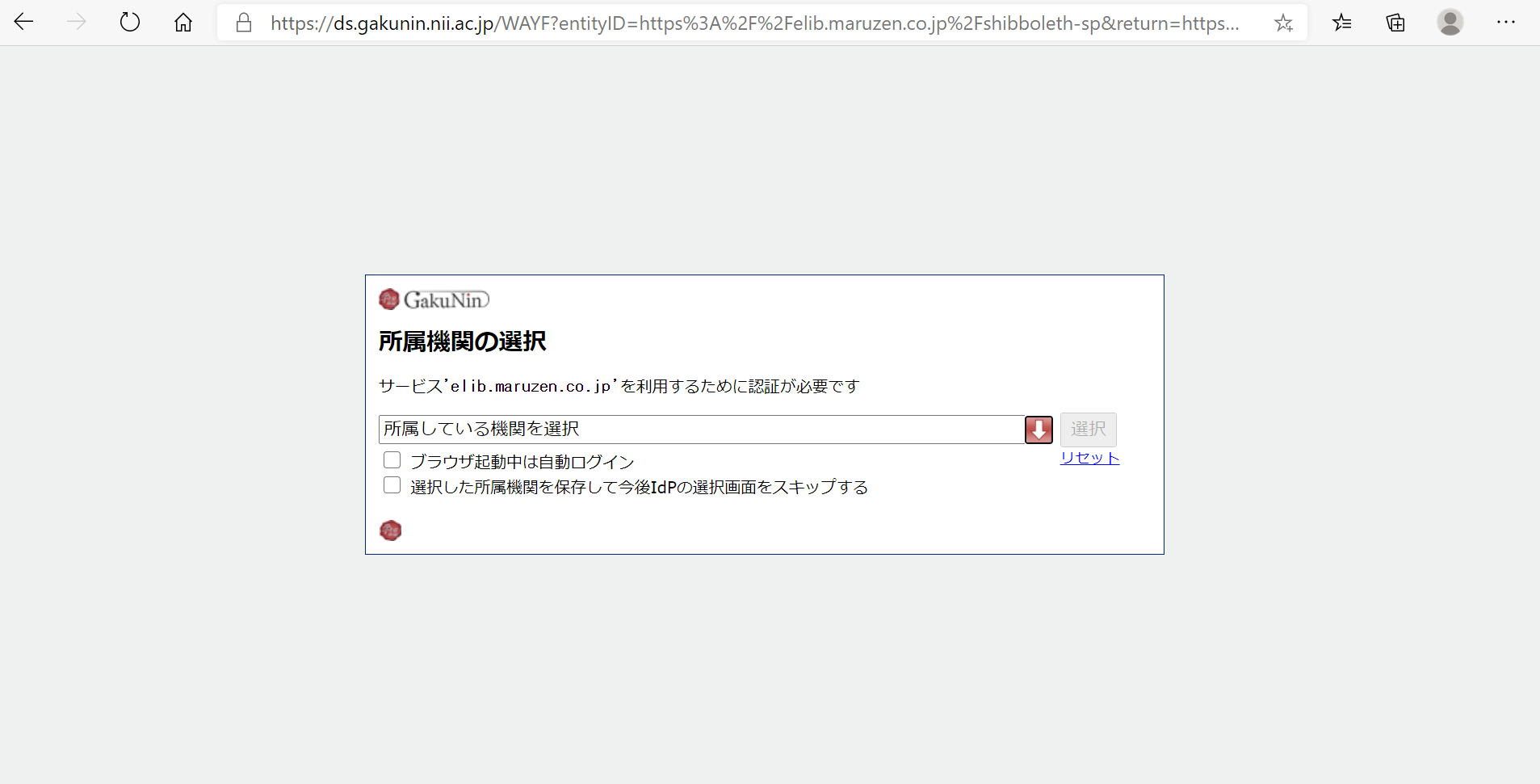
Step4.「横浜国立大学」と入力または選択します。
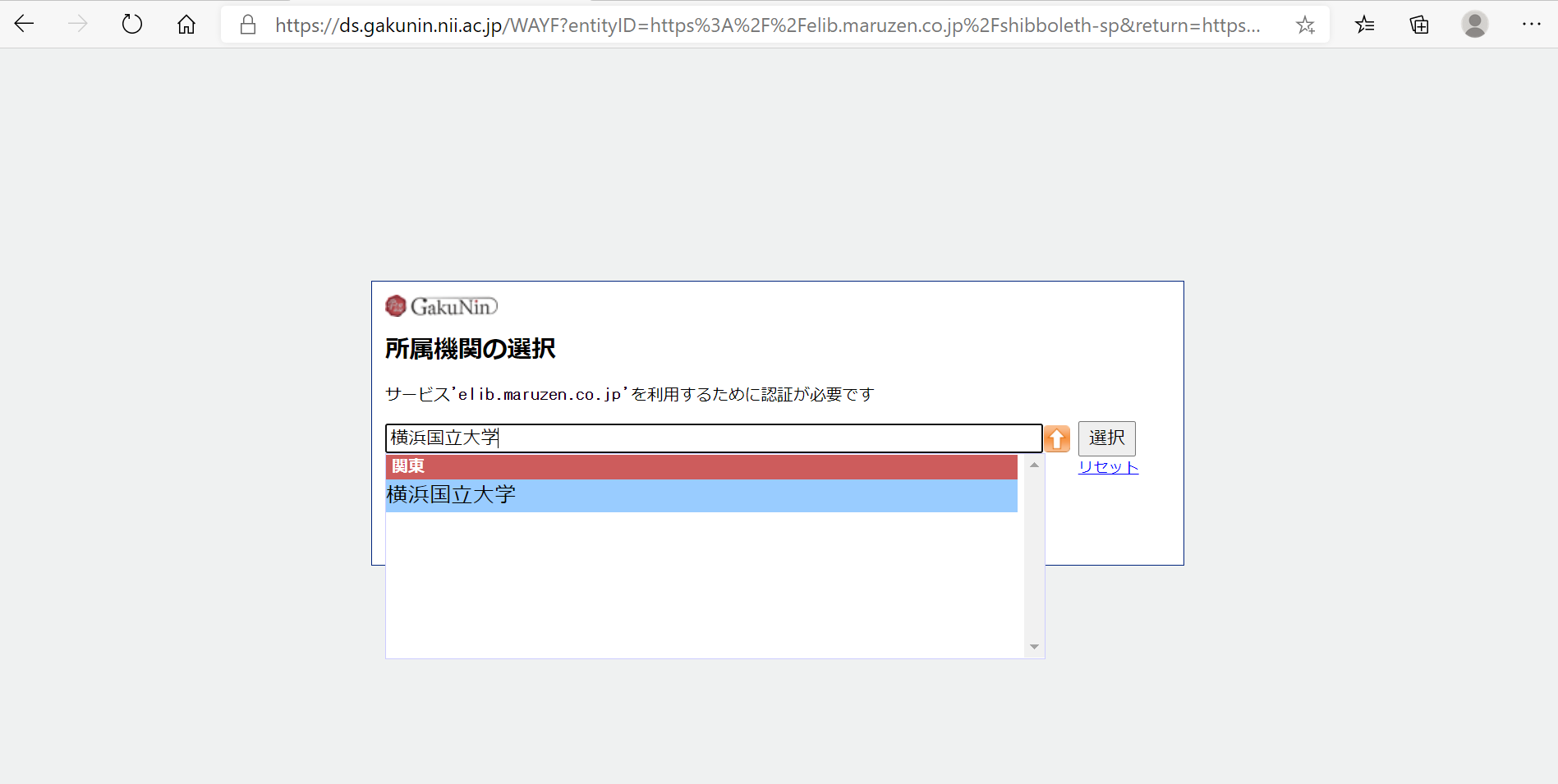
Step5.「横浜国立大学」と表示された状態で「選択」をクリックします。
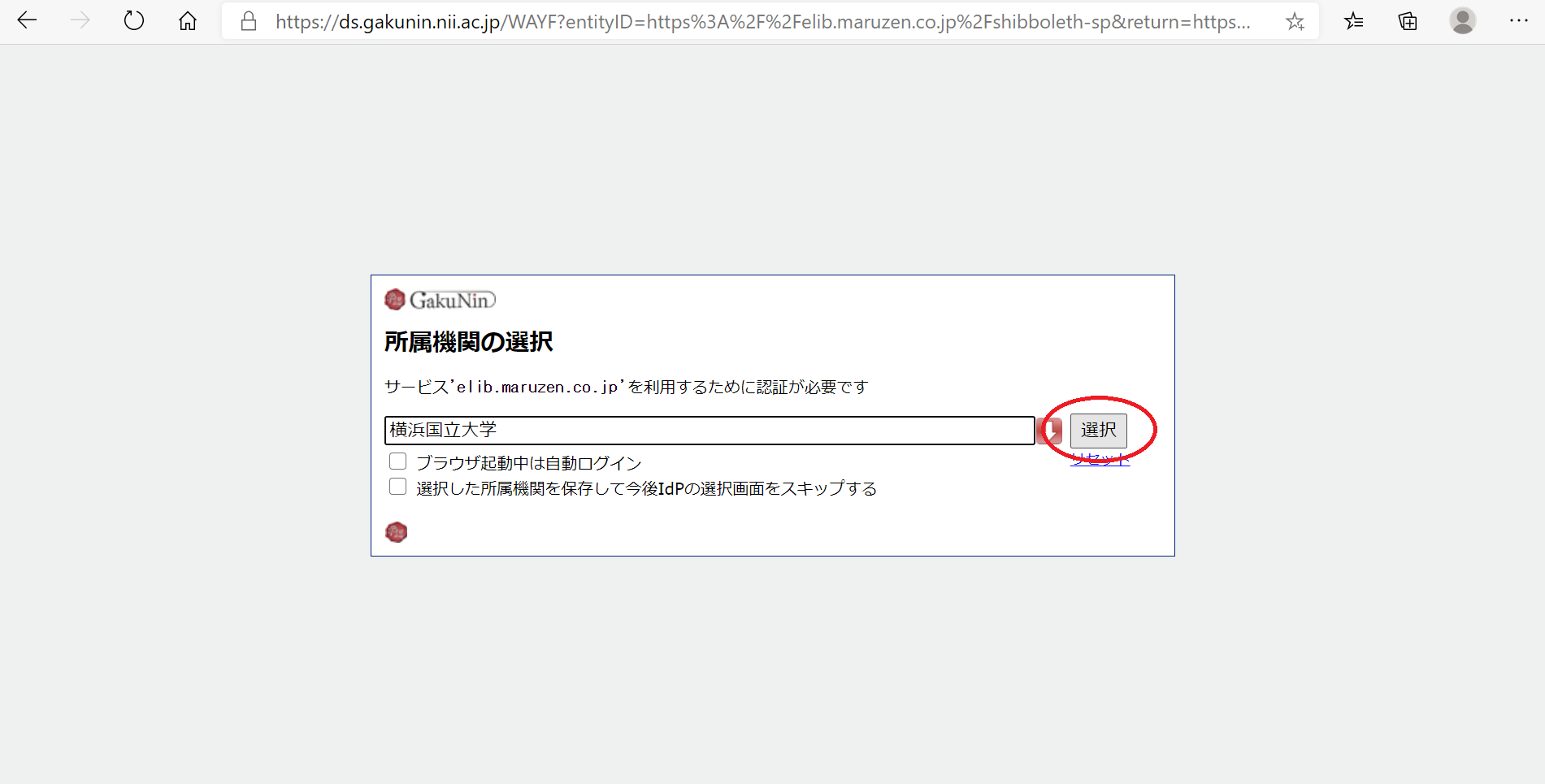
Step6.学認のログイン画面になるので、YNUログインIDでログインします。
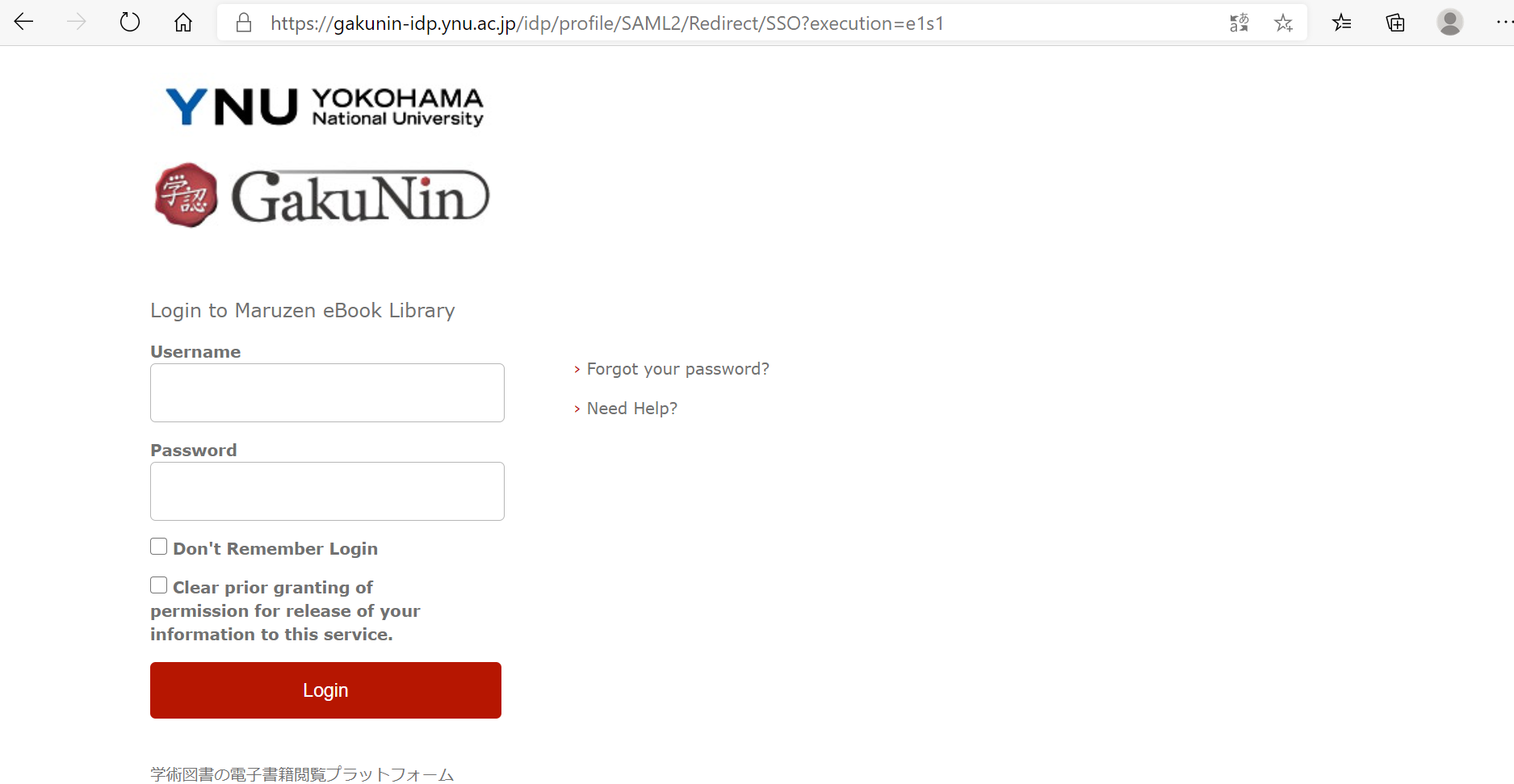
Step7.Step1で「電子リソースの一覧」のMaruzen eBook Libraryのリンクをクリックした場合は、購読契約タイトル一覧画面になります。閲覧したいタイトルを選んで「閲覧」をクリックします。

Step8.選択したタイトルの画面が開きます。上の「<」「>」ボタンからページをめくることができます。「印刷/保存」ボタンからページを指定してPDFファイルを取得し、保存や印刷ができます。利用が終了したら、右上の「閲覧終了」ボタンを押して終了してください。(ブラウザの×ボタンで終了しないでください。)
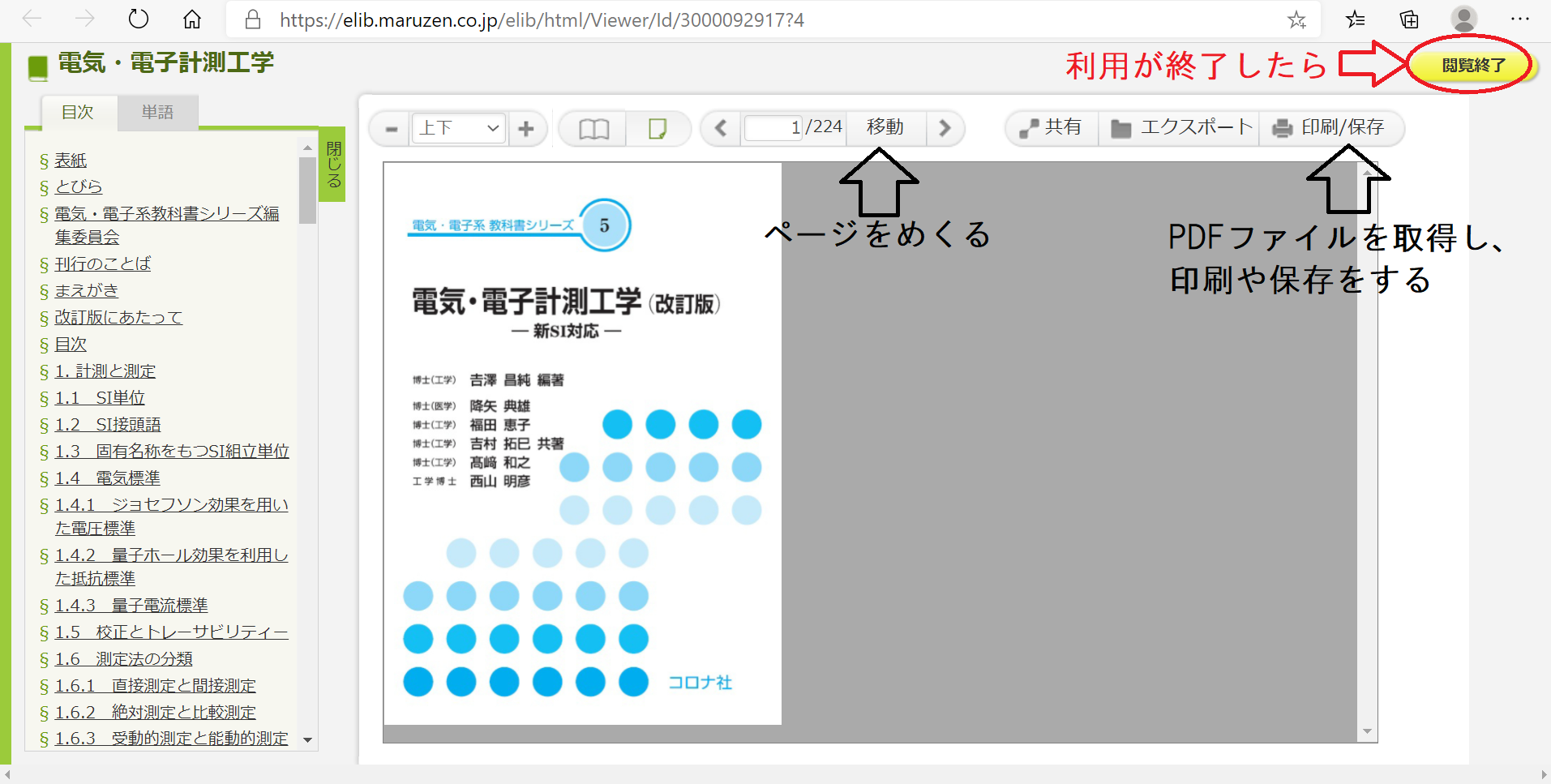
Step9(参考).下の画面のように、「書籍を閲覧できません この書籍はご契約の同時アクセス数を超えています。」と表示される場合があります。購読中のタイトルは、同時に接続できる数が書籍ごとに決められていることから、ほかのユーザーが接続していて利用できない場合があります。しばらく待ってから再度接続をお試しください。




